Sadržaj:
Metod 1: Pretraga videa putem koda elementa na sajtu
Metod koji će uvek biti aktuelan — korišćenje pregleda koda elementa za preuzimanje videa sa ЈПлакалъ putem njegove direktne veze. Pri tome treba uzeti u obzir karakteristike pretraživača, a mi ćemo kao primer uzeti najpopularniji program — Google Chrome, kako bismo razmotrili ovu opciju preuzimanja video sadržaja.
- Otvorite stranicu na sajtu ЈПлакалъ sa željenim videom i kliknite desnim tasterom miša na prazno mesto. U pojavljenom kontekstualnom meniju izaberite opciju "Pogledaj kod".
- Proširite panel sa elementima na vrhu, odakle pređite na odeljak "Network".
- Pustite video kako bi korišćeni alat počeo da čita saobraćaj.
- Dvaput kliknite na red koji se pojavio u meniju da biste prešli na otkrivenu direktnu vezu.
- Otvorit će se nova kartica, gde kliknite na ikonu sa tri vertikalne tačke da biste otvorili meni akcija.
- Kliknite "Preuzmi" da biste započeli preuzimanje video materijala na računar.
- Sačekajte da se preuzimanje videa završi i možete ga pregledati.
- Video se otvara putem bilo kog pogodnog plejera u operativnom sistemu, bilo da je reč o eksternom programu ili standardnom rešenju.
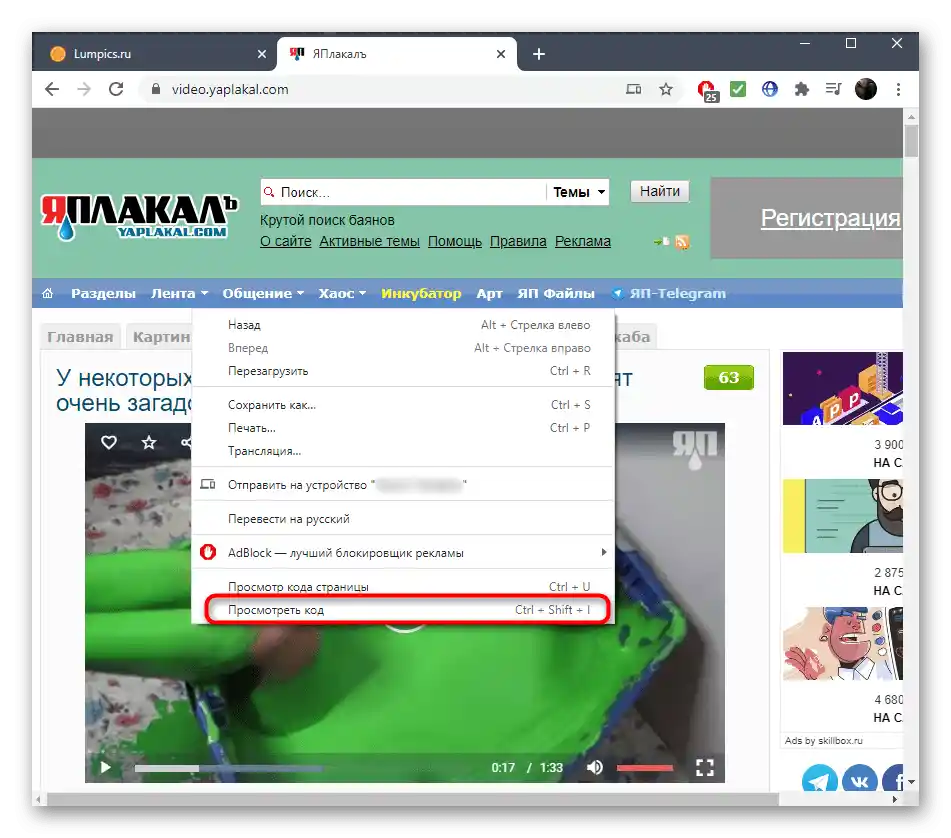
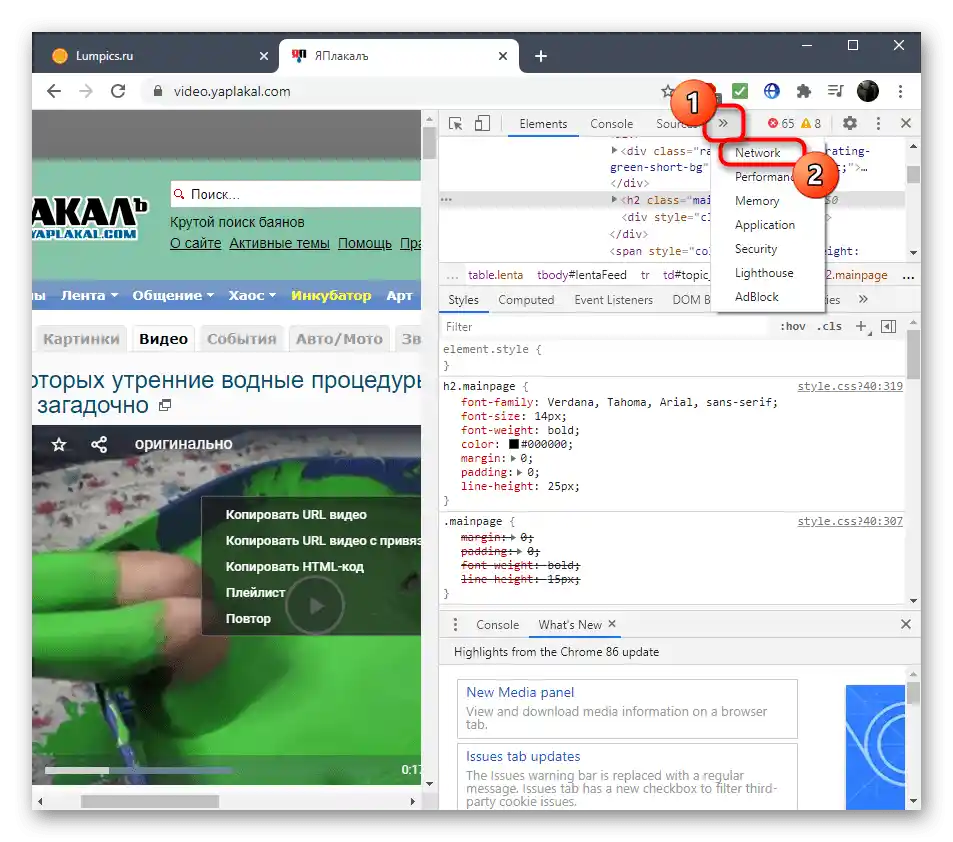
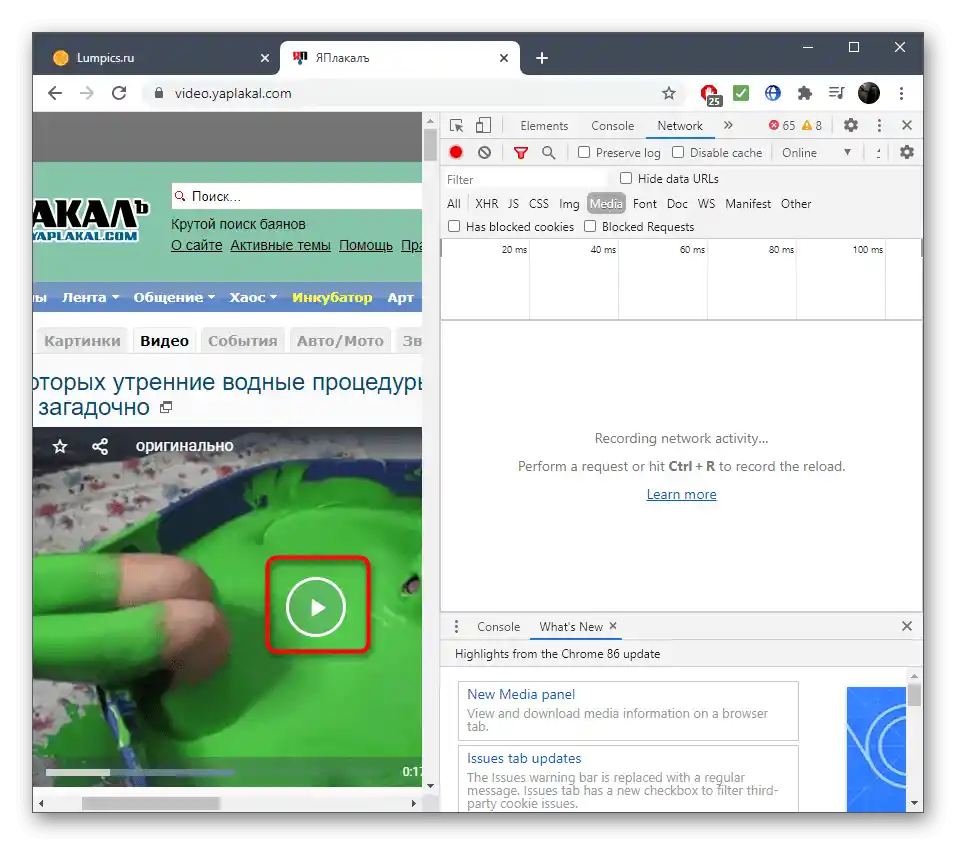
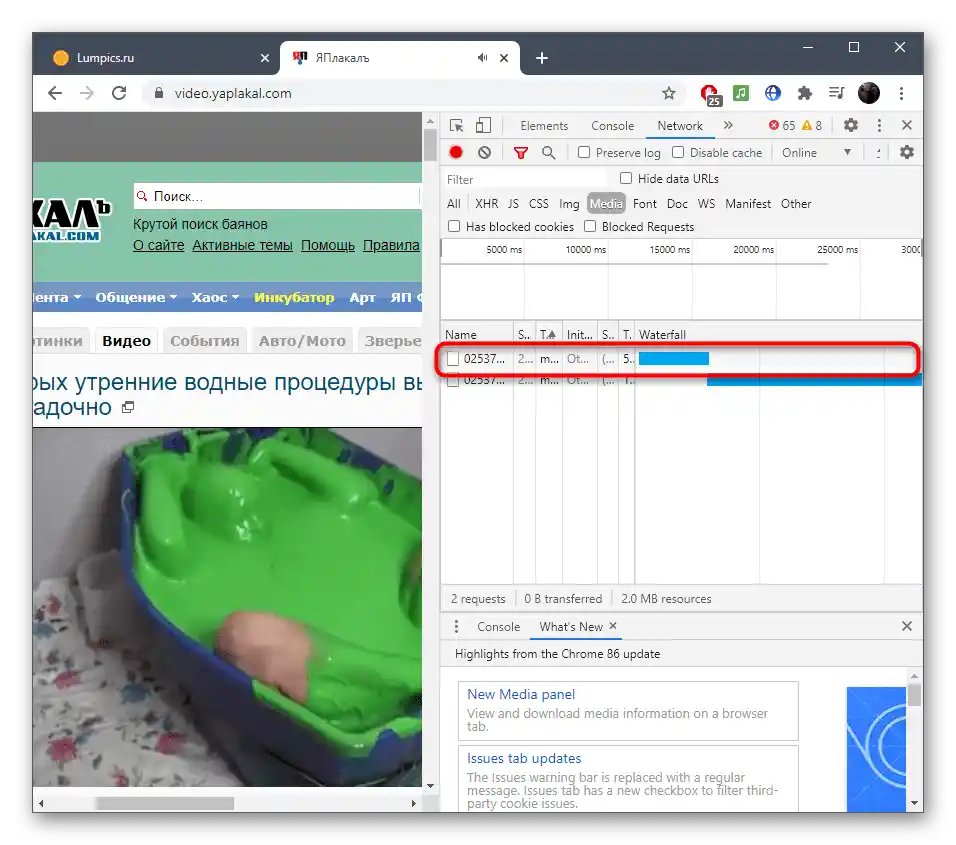
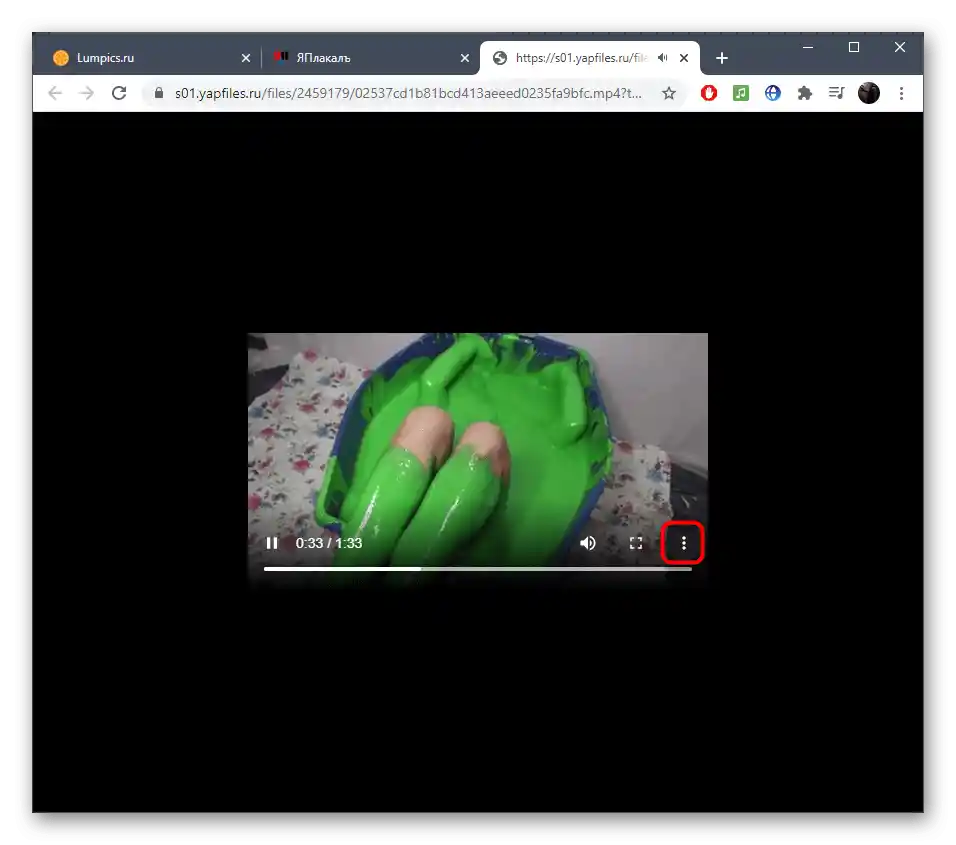
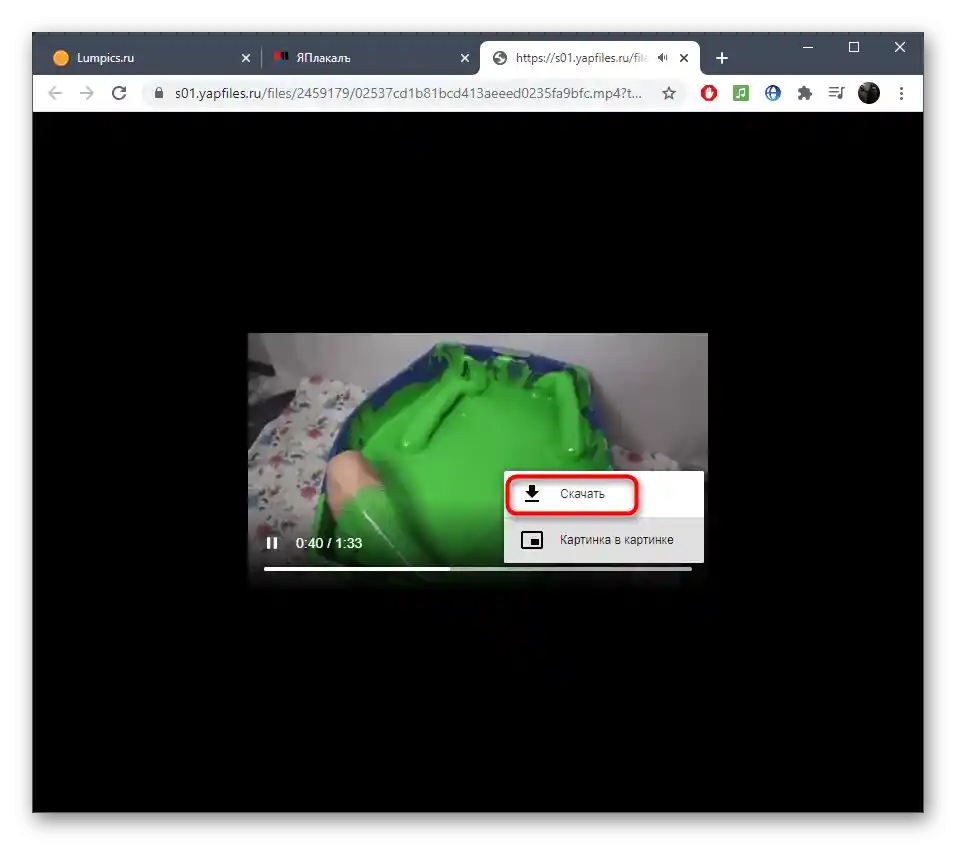
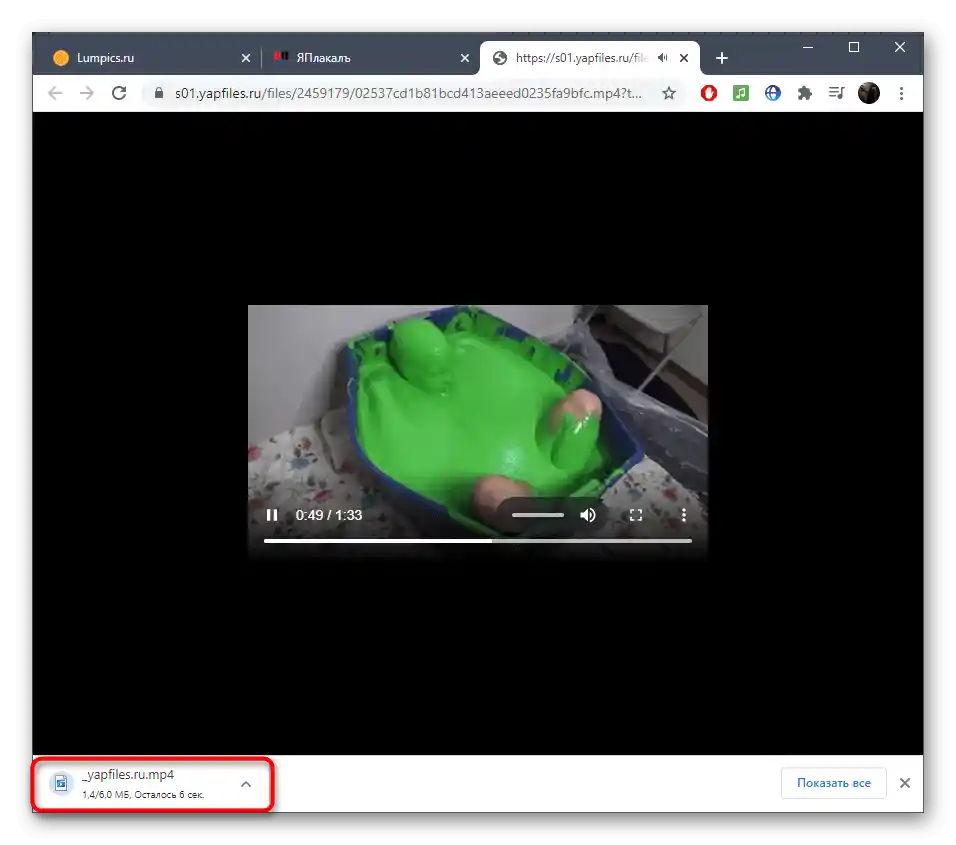
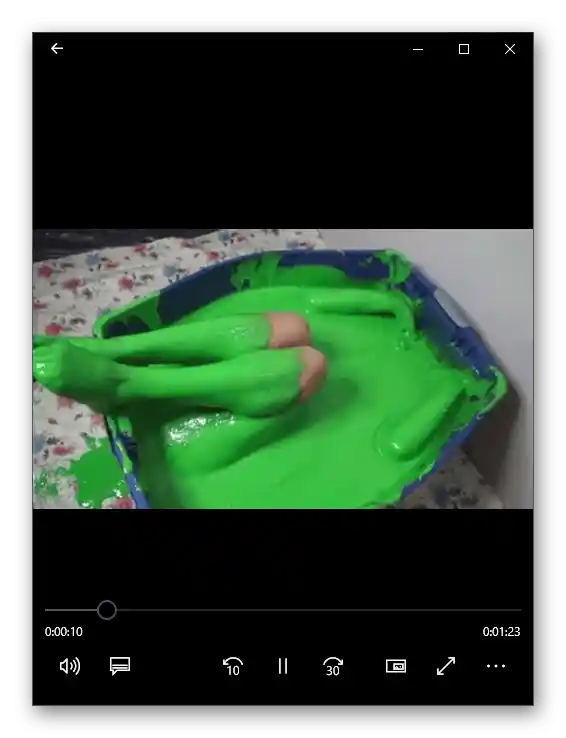
Na isti način možete preuzimati bilo koje video zapise sa sajta ЈПлакалъ, izvršavajući samo nekoliko jednostavnih koraka. Ako ovaj metod ne uspeva ili se čini previše složenim, obratite pažnju na dva alternativna metoda o kojima će biti reči u nastavku.
Metod 2: Pretraga direktne veze na video na ЈПлакалъ
Razvijači sajta ЈПлакалъ su omogućili da svaki korisnik može deliti direktnu vezu na video ili je postavljati na drugim veb resursima.U našem slučaju to će pomoći da se otvori zapis u ugrađenom plejeru u pretraživaču, kako bismo iskoristili ugrađenu funkciju za preuzimanje.
- Otvorite video koji vas zanima i kliknite na ikonu sajta desno gore u plejeru.
- Na dnu ćete videti opcije za preuzimanje fajla, ali nijedna od njih trenutno ne odgovara, pa jednostavno označite prisutnu vezu i kliknite desnim tasterom miša.
- Kroz kontekstualni meni idite na ovu adresu.
- Otvorit će se ista ta kartica sa reprodukcijom videa o kojoj smo već govorili u prethodnoj metodi. Iskoristite dugme koje se tamo nalazi za preuzimanje sadržaja na PC.
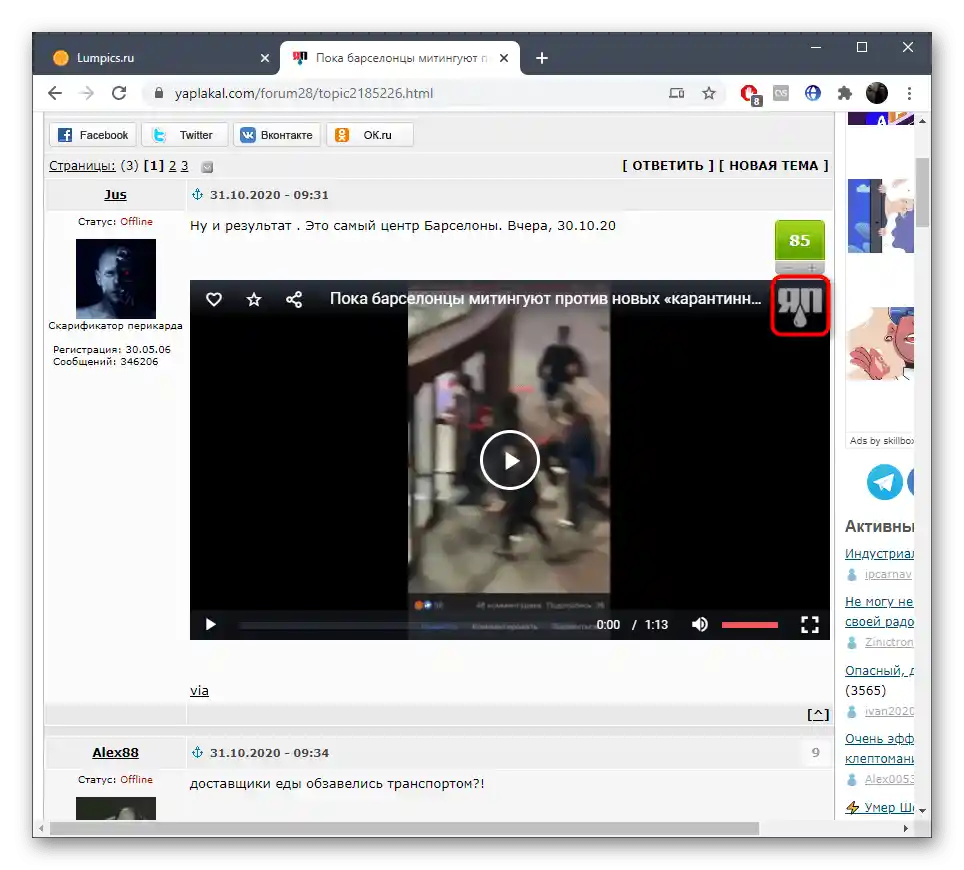
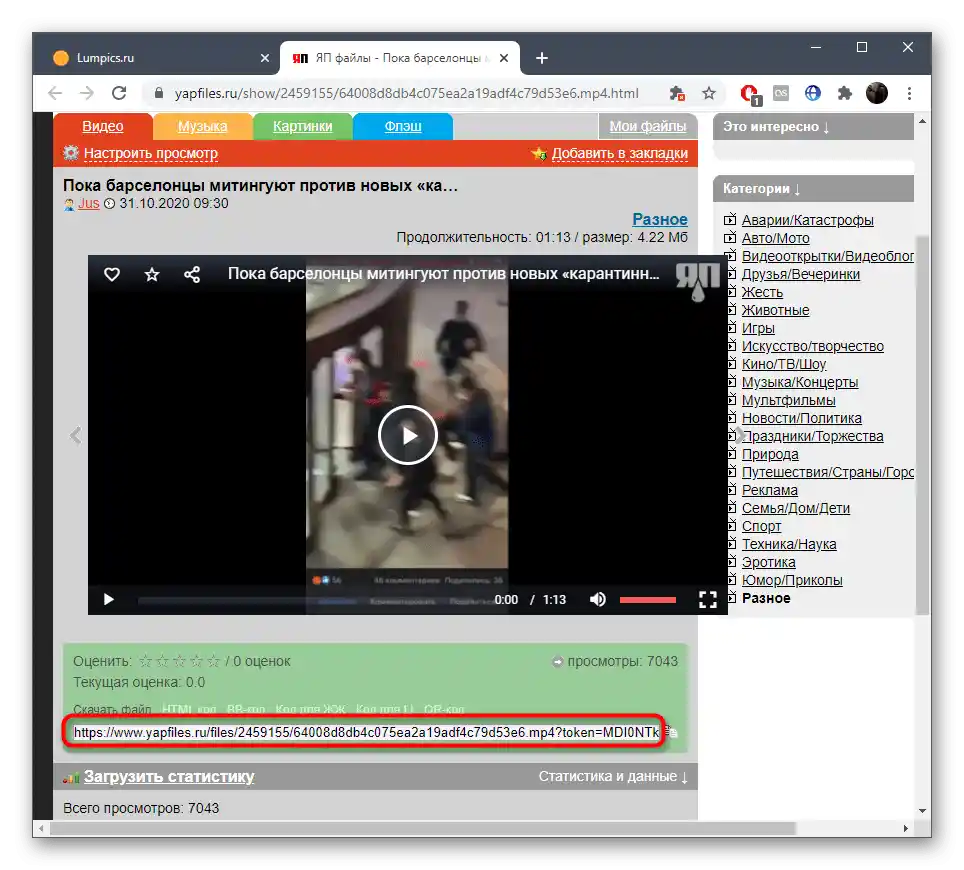
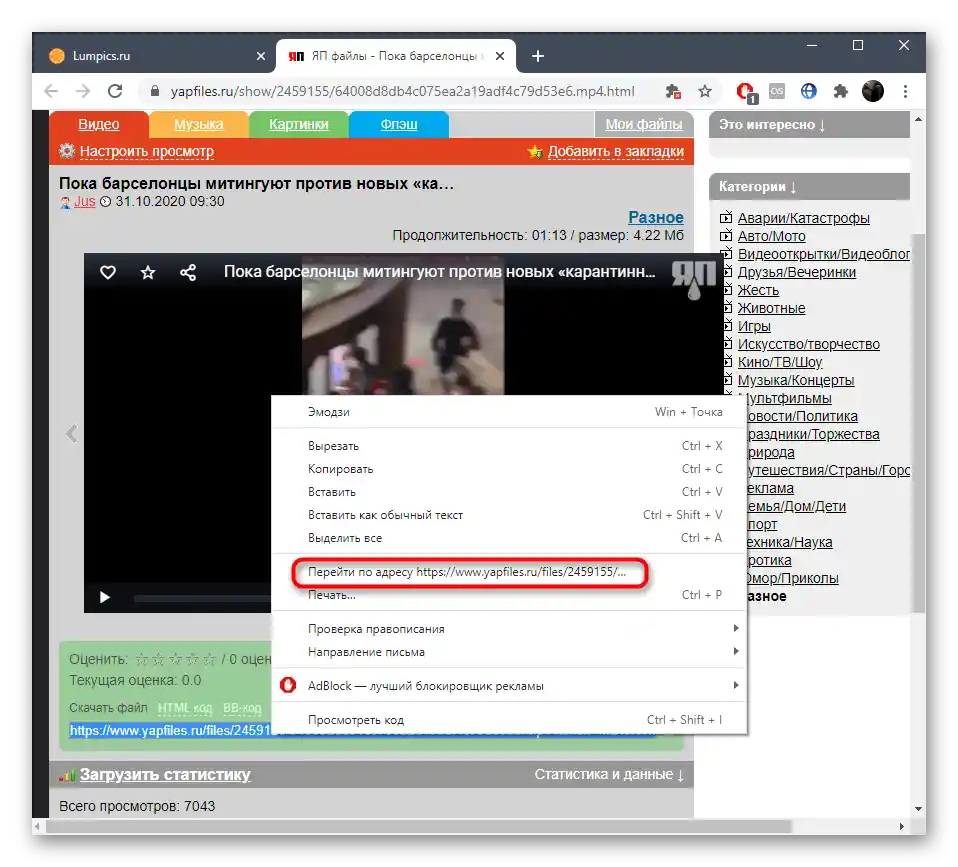
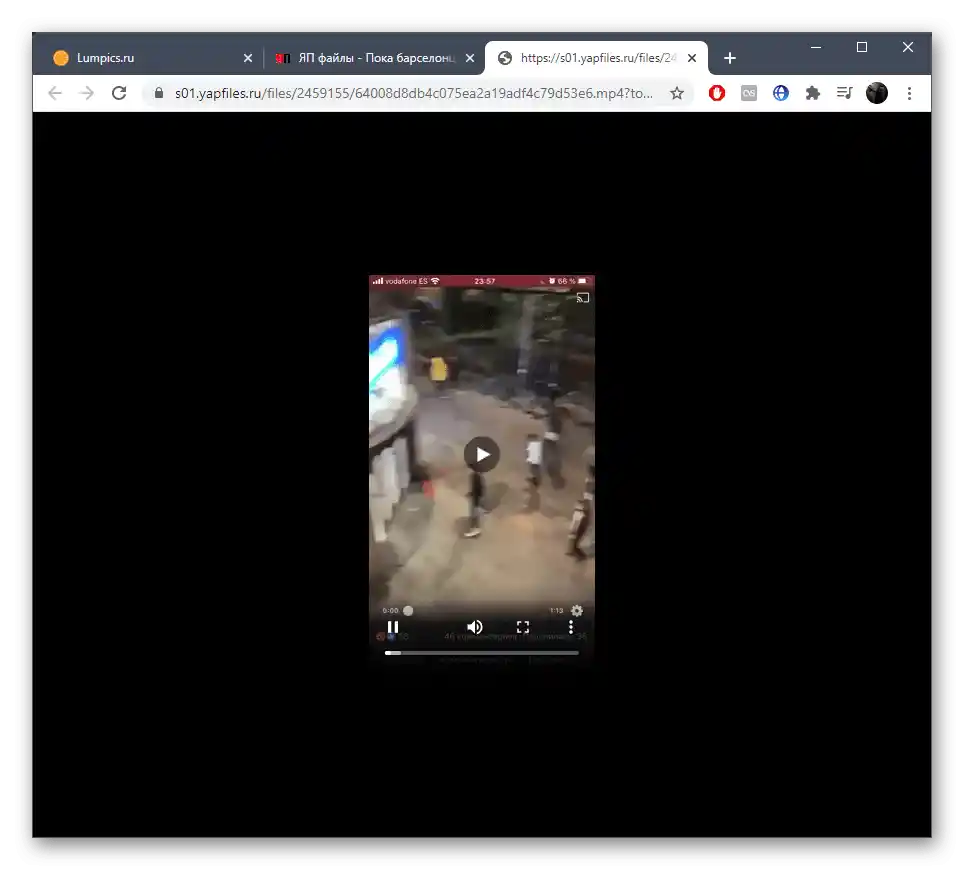
Metod 3: Korišćenje ekstenzija za pretraživače
Sada se video praktično sa svake stranice može preuzeti pomoću specijalnih ekstenzija za pretraživače, čija je funkcionalnost fokusirana na to. Kao primer razmotrićemo SaveFrom.net, posvećujući posebnu pažnju instalaciji ekstenzije, pošto se za Google Chrome razlikuje od standardnog preuzimanja preko zvanične prodavnice.
Preći na uputstvo za instalaciju SaveFrom u Chrome
- Ako ste i vi odlučili da instalirate ovu ekstenziju za pomenuti pretraživač, pređite na link iznad da započnete instalaciju. Kada koristite druge veb pretraživače, otvorite njihove zvanične prodavnice ekstenzija i pretražite SaveFrom. Na stranici za instalaciju kliknite "Instalirati" pored prvog koraka sa MeddleMonkey. Ova ekstenzija će biti potrebna za ispravno funkcionisanje skripti.
- Doći će do prebacivanja u internet prodavnicu, gde potvrdite instalaciju alata.
- Vratite se na prethodnu karticu i započnite instalaciju potrebne skripte.
- Potvrdite njegovo dodavanje klikom na odgovarajuće dugme.
- Pojaviće se obaveštenje da je ekstenzija spremna za rad i da je možete koristiti.
- Nakon instalacije bilo koje od ekstenzija koje omogućavaju preuzimanje videa iz pretraživača, restartujte veb pretraživač, prebacite se na video i u plejeru pronađite dugme koje je odgovorno za njegovo preuzimanje na računar.
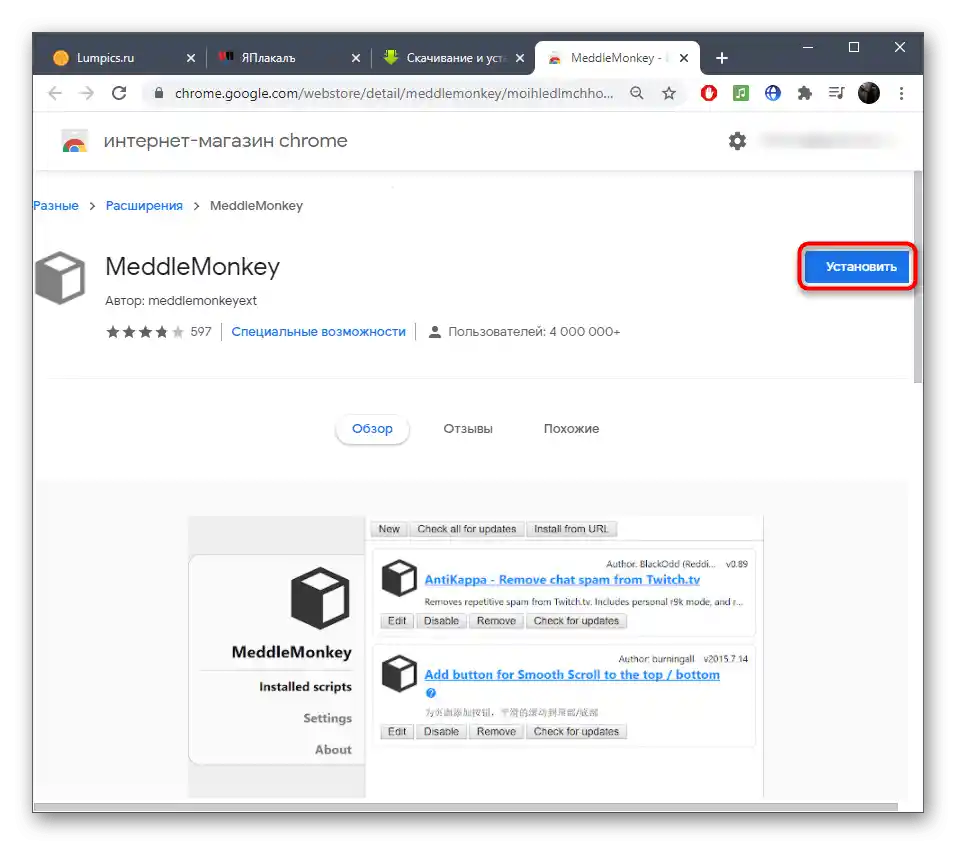
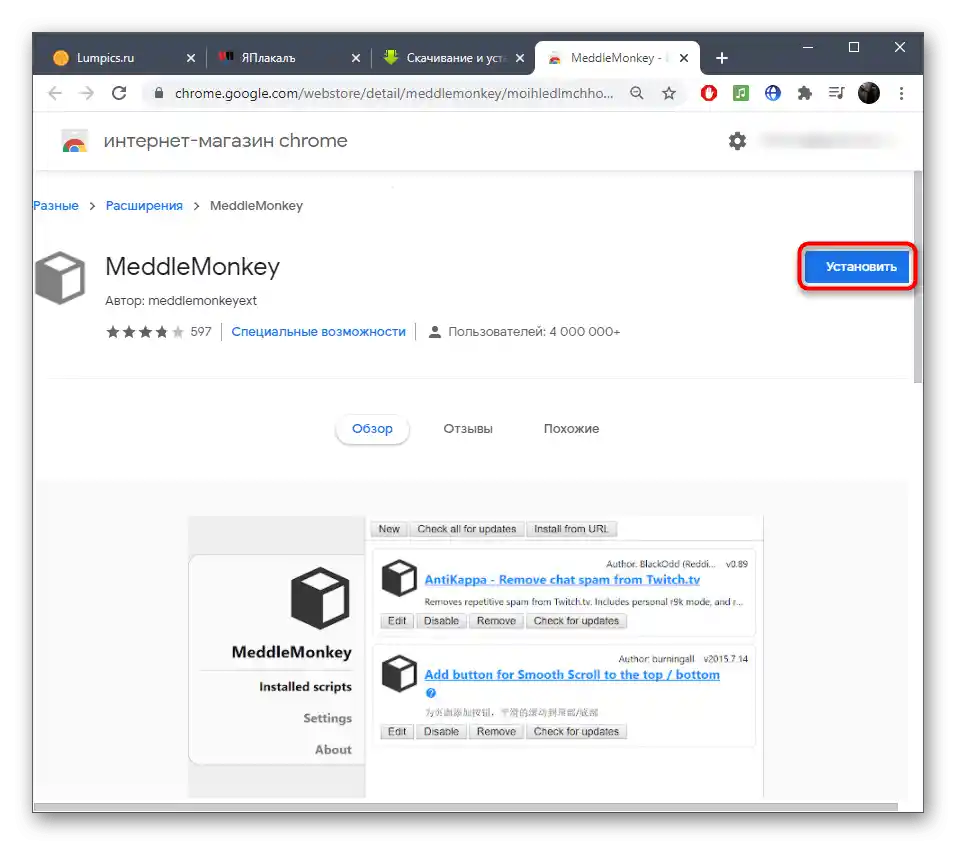
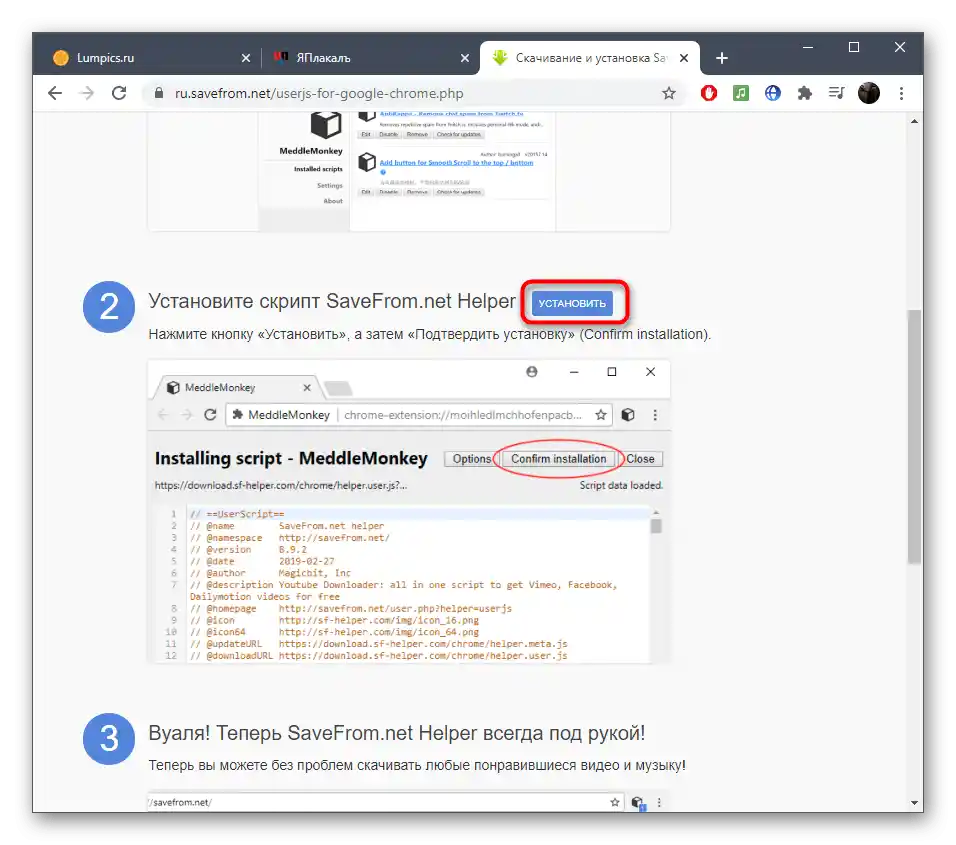
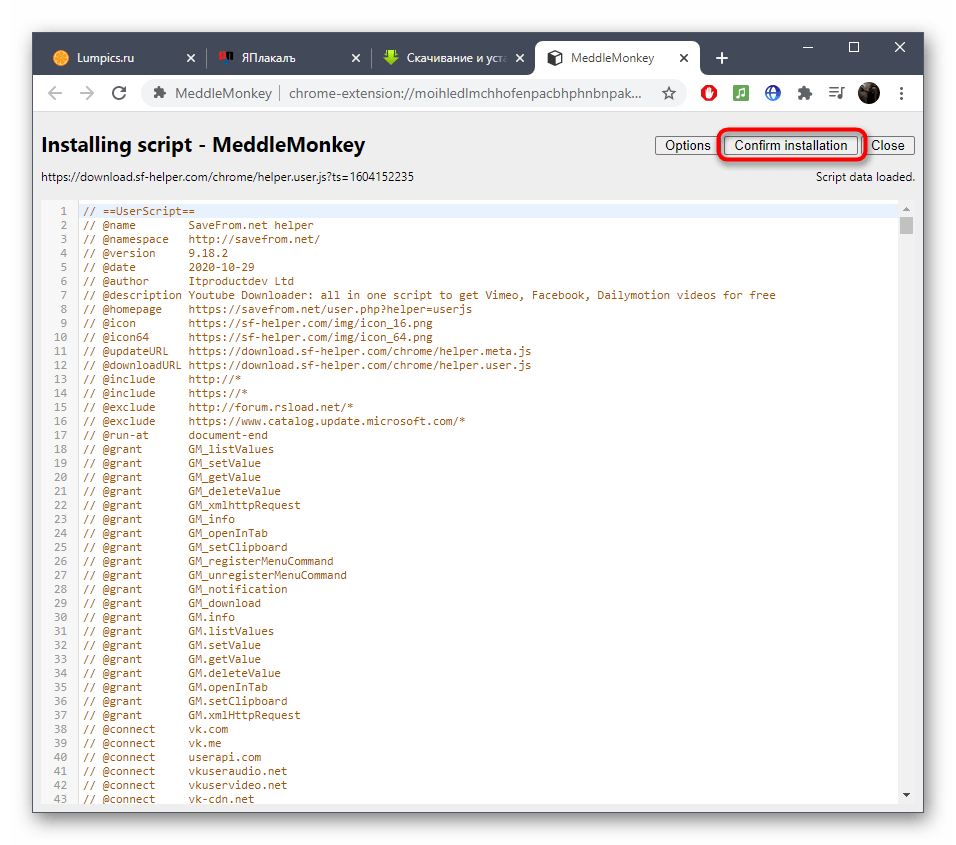
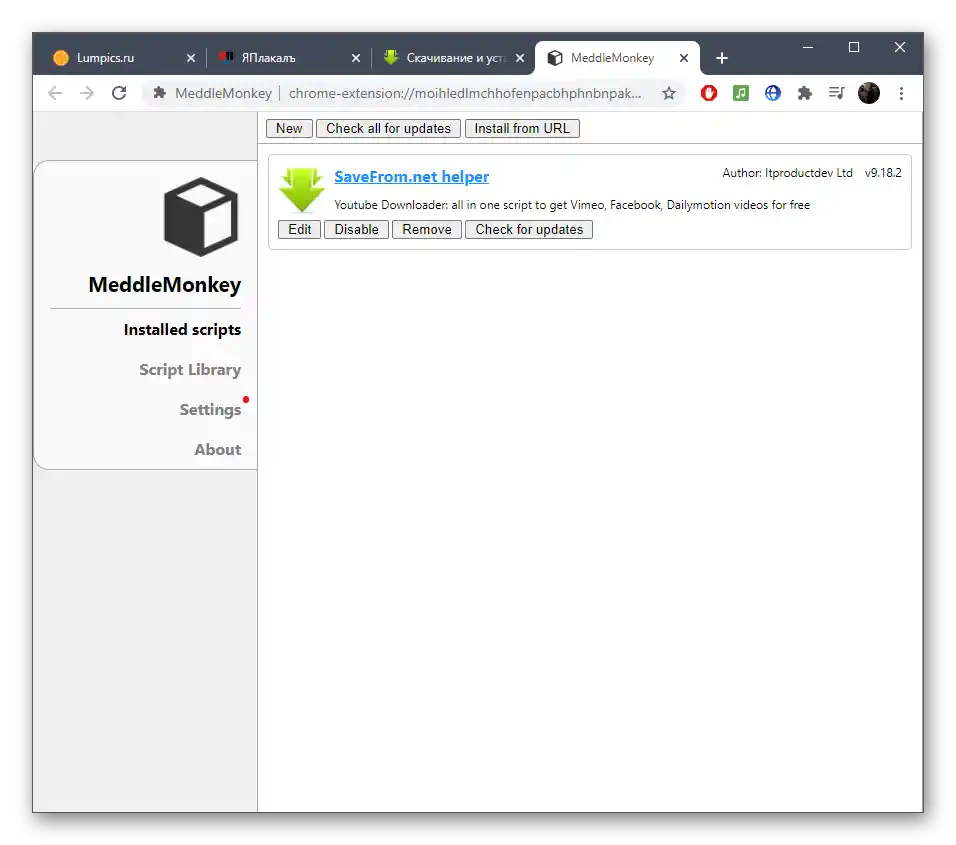
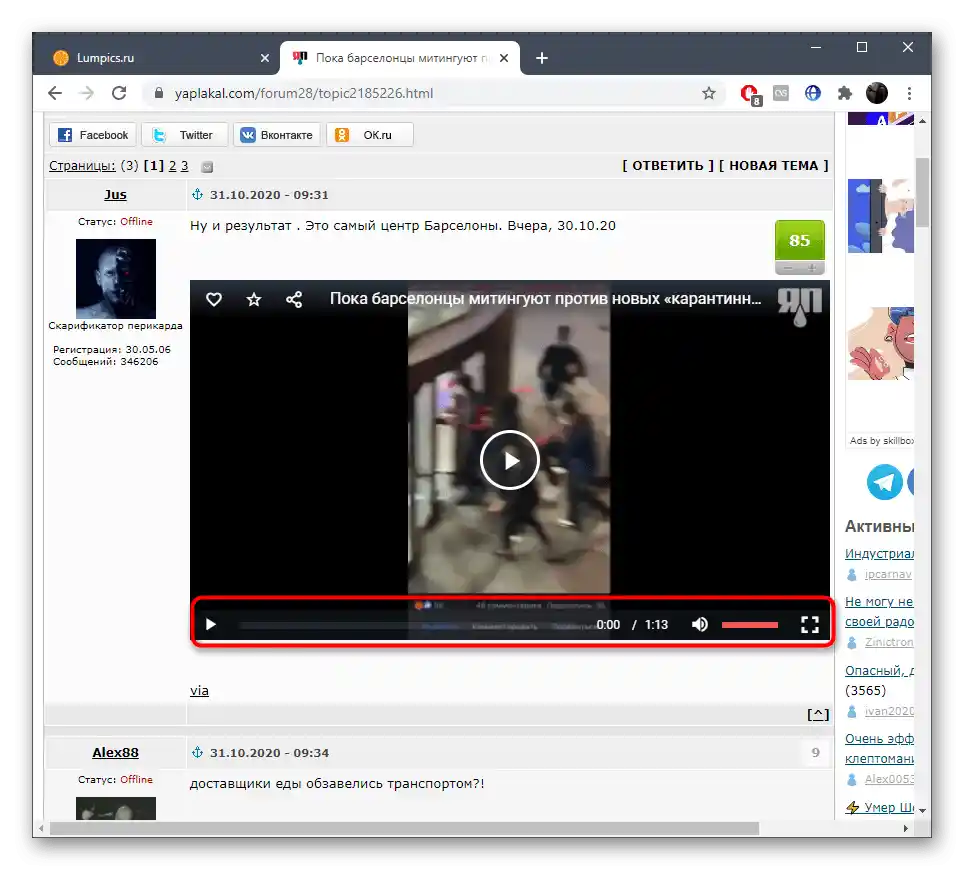
Na sličan način funkcionišu i slične ekstenzije, razlikujući se samo procedurom instalacije.Ako ste odlučili da izaberete drugu opciju ili imate problema sa SaveFrom.net, upoznajte se sa alternativnim rešenjima u našim člancima, prelazeći na linkove ispod. Saznajte kako pravilno instalirati takve dodatke i koristiti ih.
Detaljnije:
Dodaci za preuzimanje video sadržaja u pretraživaču Mozilla Firefox
Načini preuzimanja videa putem interneta